- A+
所属分类:CAD
许多小伙伴还不会CAD使用zbbz工具为图形标注坐标的操作,所以接下来就分享CAD使用zbbz工具为图形标注坐标的操作方法,希望感兴趣的朋友都来共同学习哦。
CAD使用zbbz工具为图形标注坐标的图文操作
1、下载cad坐标标注插件
2、将下载的ZBBZ.VLX工具,放到CAD安装文件夹Support文件夹内。
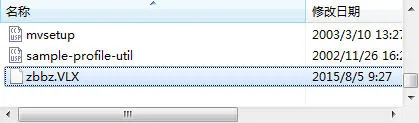 3、打开CAD软件。
3、打开CAD软件。
 4、在命令栏输入”ap"
4、在命令栏输入”ap"
![]() 5、点击回车键,就会出现“加载/卸载应用程序”选项框。
5、点击回车键,就会出现“加载/卸载应用程序”选项框。
6、在Support文件夹中,找到ZBBZ.VLX。然后点击加载,点击“启动组”内容按钮。
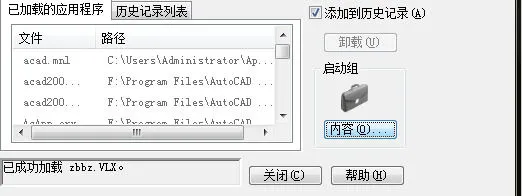 7、出现”启动组“内容选项。
7、出现”启动组“内容选项。
8、点击”添加“按钮,出现添加启动应用程序的选项框。
9、在Support文件夹中找到ZBBZ.VLX工具,点击”添加“按钮”。
10、这样ZBBZ小工具就加载到你的CAD软件中了,以后软件启动就会自动加载到软件中。开机会有这样的提示:
![]() 11、接下来,介绍如何使用ZBBZ小工具标注坐标,首先打开一个CAD图形。
11、接下来,介绍如何使用ZBBZ小工具标注坐标,首先打开一个CAD图形。
 12、在命令栏输入命令:zbbz,点击回车确定
12、在命令栏输入命令:zbbz,点击回车确定
![]() 13、这样就弹出了ZBBZ小工具的选项框。这里可以设置标注文字的大小,以及X、Y坐标的前后次序及坐标系等参数。
13、这样就弹出了ZBBZ小工具的选项框。这里可以设置标注文字的大小,以及X、Y坐标的前后次序及坐标系等参数。
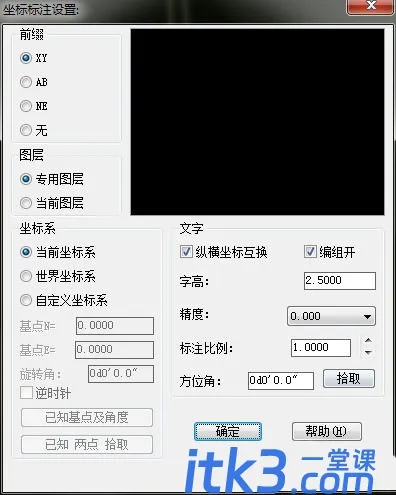 14、点击确定关闭选项框。点击需要标注点,就会自动生成一个带有坐标的线,再次点击确认坐标标注位置。
14、点击确定关闭选项框。点击需要标注点,就会自动生成一个带有坐标的线,再次点击确认坐标标注位置。
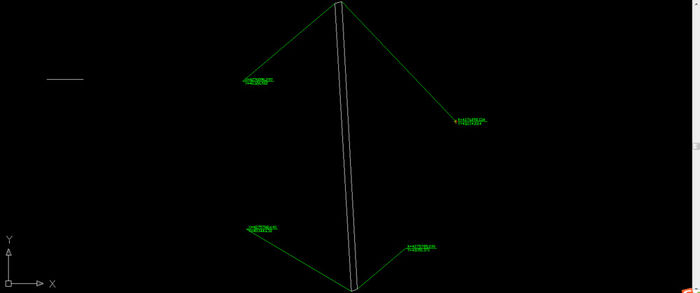 15、 这样就非常简单的标注了所需要的坐标。
15、 这样就非常简单的标注了所需要的坐标。
















